L’iPad est un outil polyvalent pour naviguer sur internet, jouer à des jeux et visionner des vidéos. Si vous souhaitez profiter de tout votre contenu multimédia sur cet appareil, il est souvent nécessaire de transférer vos vidéos depuis d’autres sources.

Cet article vous guidera à travers les différentes méthodes pour transférer des vidéos de votre ordinateur vers votre iPad. Nous aborderons les techniques utilisant iTunes, ainsi que celles qui permettent de s’en passer.
Comment transférer des vidéos sur un iPad avec iTunes
iTunes est une méthode simple pour transférer vos vidéos, à condition que leur format soit compatible avec l’iPad. Les formats pris en charge incluent MP4, MOV, M4V, WMV, RM, MKV, AVI et FLV.
iTunes est disponible sur Windows et Mac. Si ce n’est pas déjà fait, téléchargez-le depuis le Microsoft Store ou le site officiel d’Apple.
Une fois installé, suivez ces instructions pour transférer des vidéos de votre ordinateur Windows vers votre iPad :
- Connectez votre iPad à l’ordinateur via un câble USB.

- Autorisez l’accès en cliquant sur « Faire confiance à cet ordinateur » lorsque l’invite apparaît.
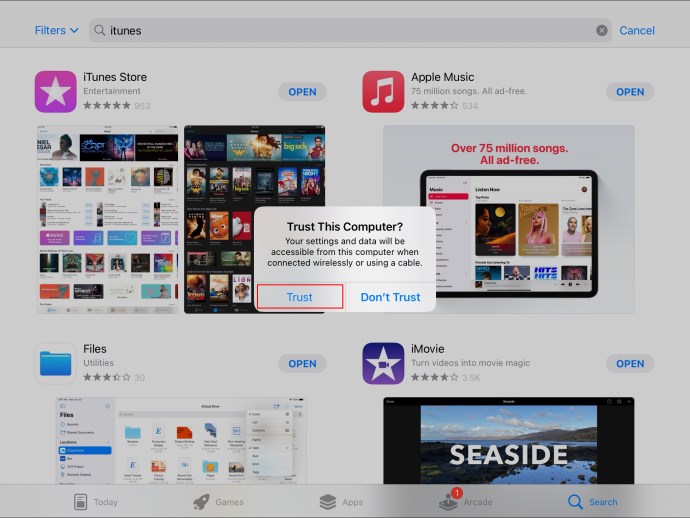
- Saisissez votre code d’accès.

- Cliquez sur l’icône de votre iPad une fois qu’elle apparaît.

- Dans le menu, sélectionnez l’option « Films ».
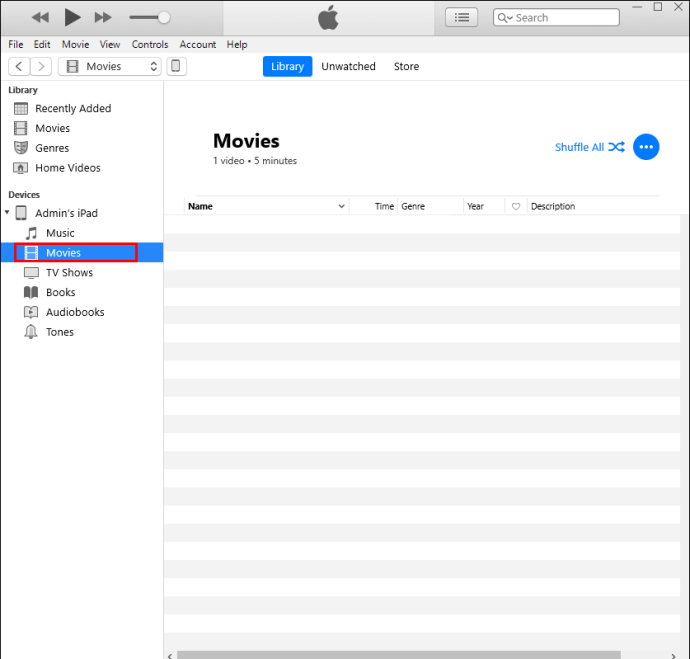
- Ouvrez l’Explorateur de fichiers (Win + E).

- Localisez le dossier contenant vos vidéos.
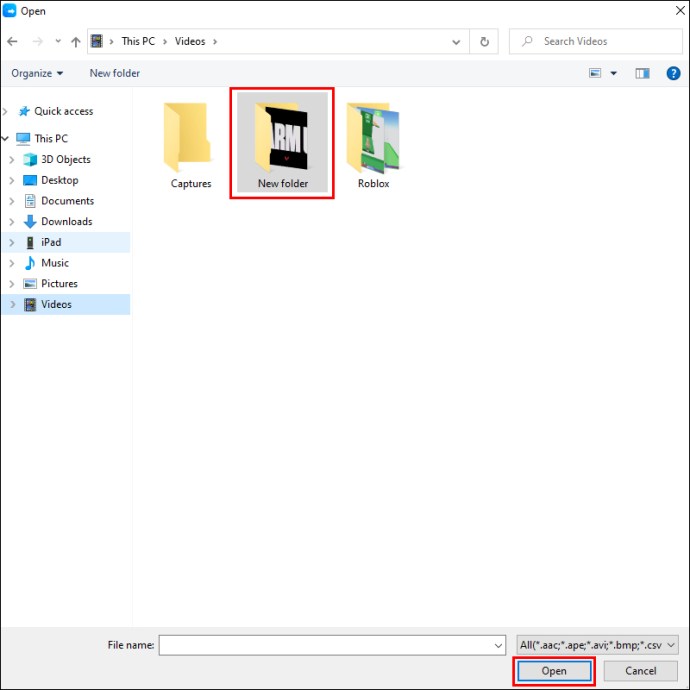
- Glissez-déposez la vidéo choisie dans le dossier « Films » de votre iPad.

Votre vidéo est maintenant accessible sur votre iPad.
Pour les utilisateurs de Mac, voici les étapes à suivre avec iTunes :
- Connectez votre iPad à votre Mac via un câble USB.

- Dans iTunes, cliquez sur l’icône de votre appareil, située en haut à gauche de l’écran.

- Choisissez l’option « Partage de fichiers ».
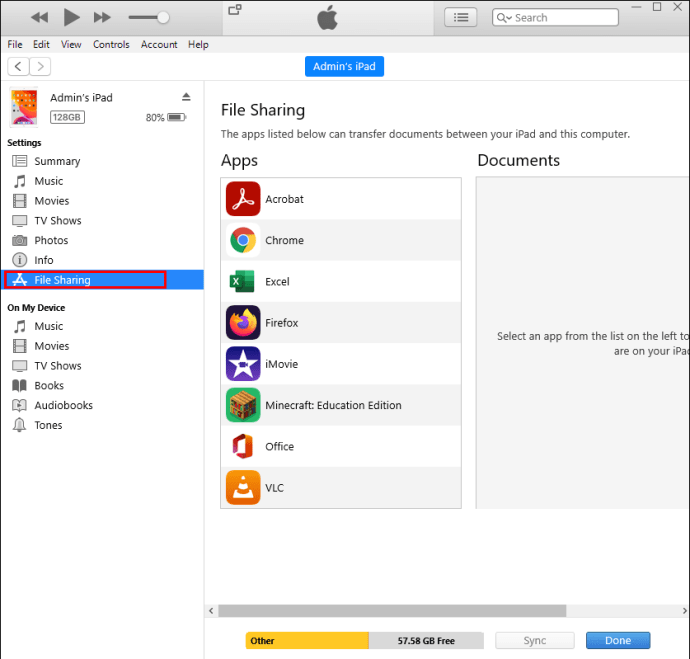
- Sélectionnez l’application sur votre iPad vers laquelle vous voulez transférer la vidéo.
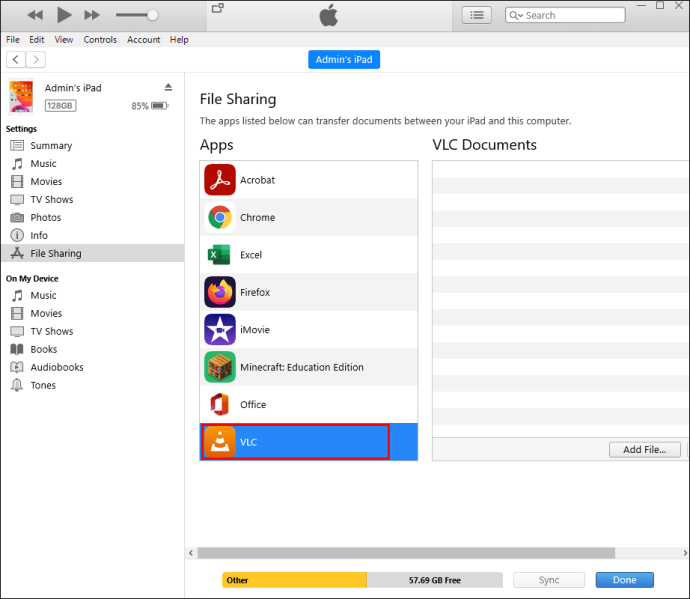
- Cliquez sur « Ajouter », choisissez votre fichier, puis confirmez à nouveau avec « Ajouter ».
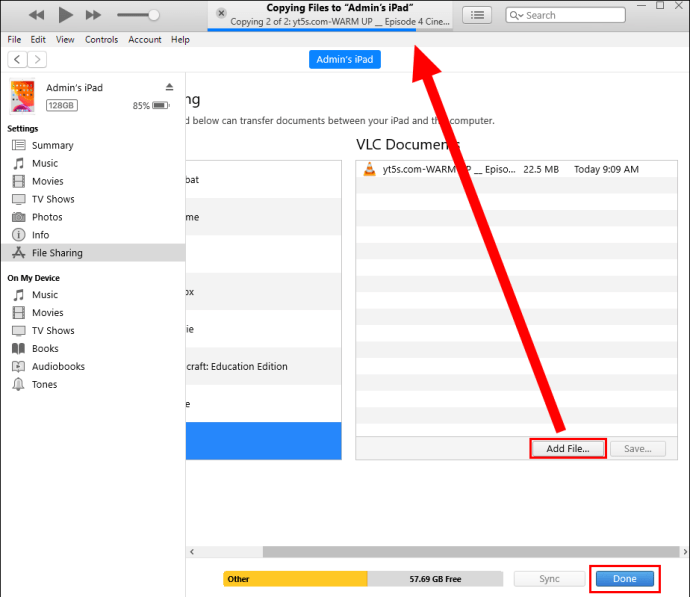
Votre vidéo est maintenant disponible sur votre iPad.
Si le transfert échoue, cela peut être dû à un format vidéo non compatible. Dans ce cas, essayez la solution suivante :
- Retournez à votre bibliothèque iTunes en cliquant sur la flèche de retour.
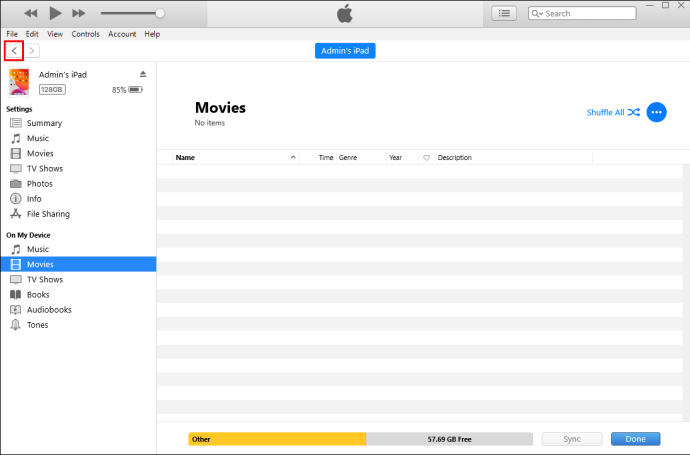
- Choisissez « Ajouter un fichier à la bibliothèque ».

- Localisez la vidéo et cliquez sur « Ouvrir ».
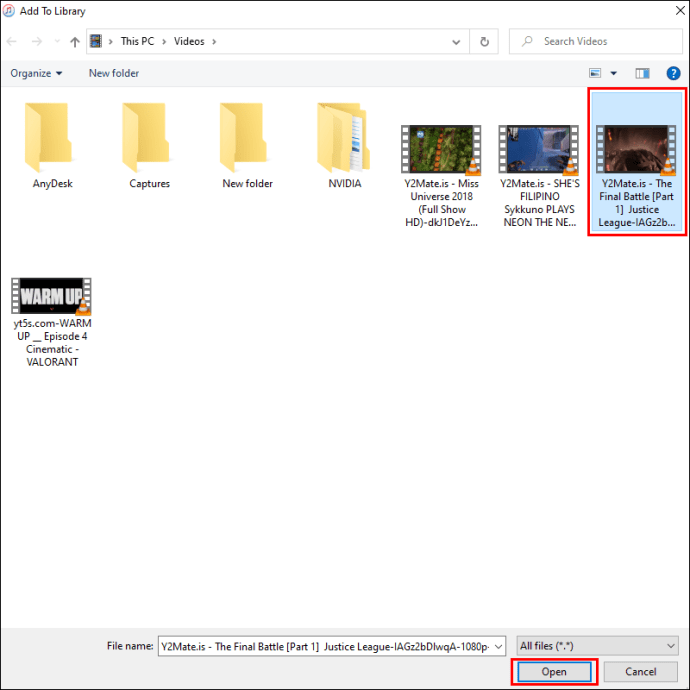
- La vidéo sera importée dans iTunes.
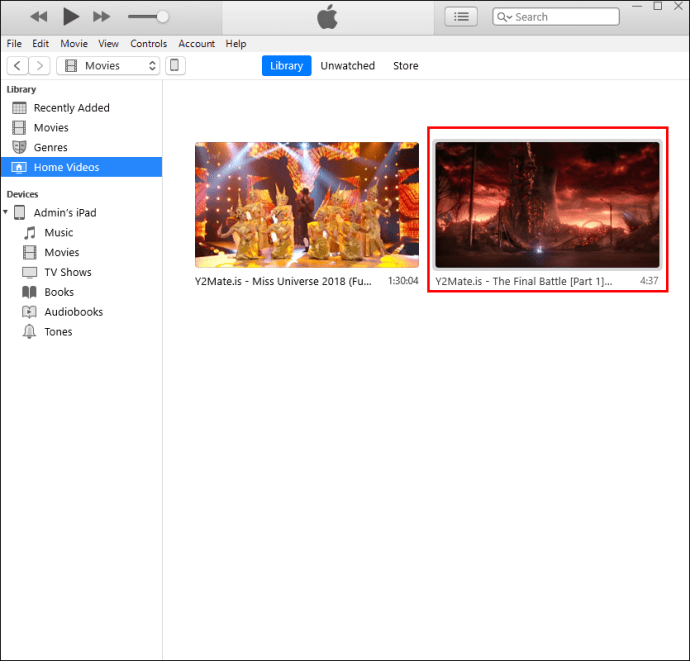
- Dans le menu, accédez à « Films ».
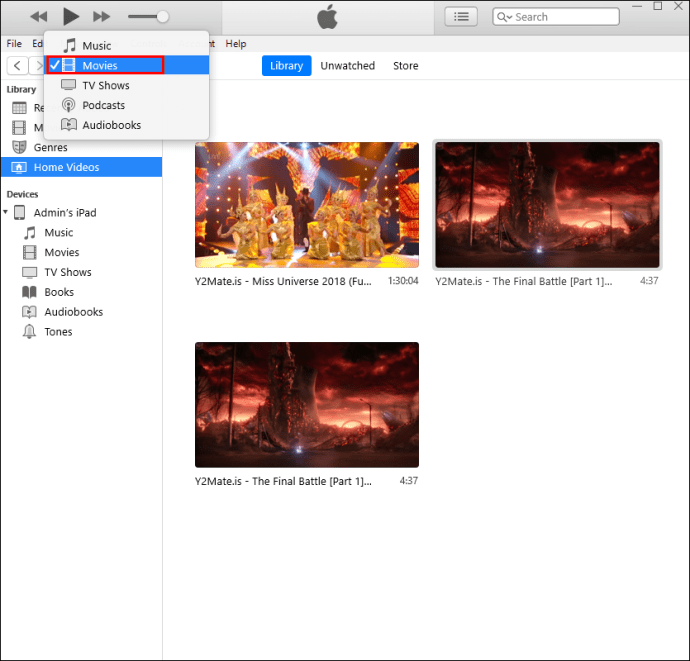
- Sélectionnez « Vidéos personnelles ».
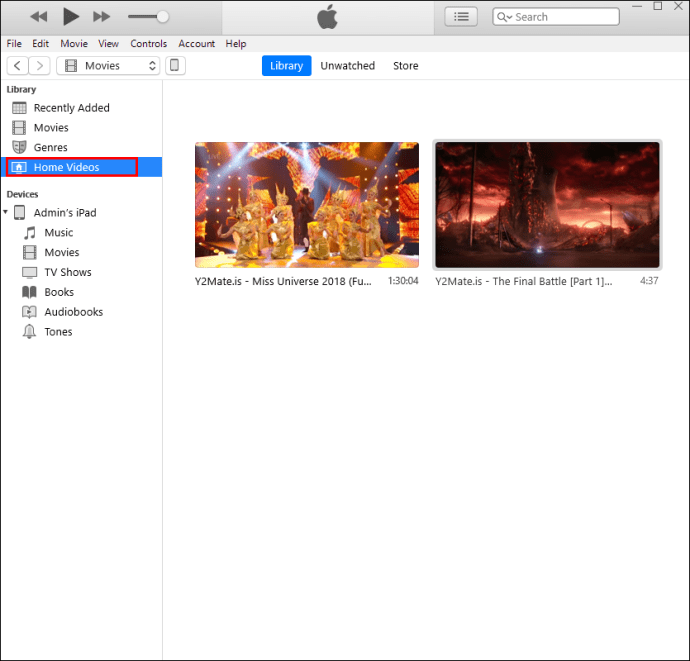
- Cliquez sur la vidéo importée (elle devrait avoir une bordure bleue).
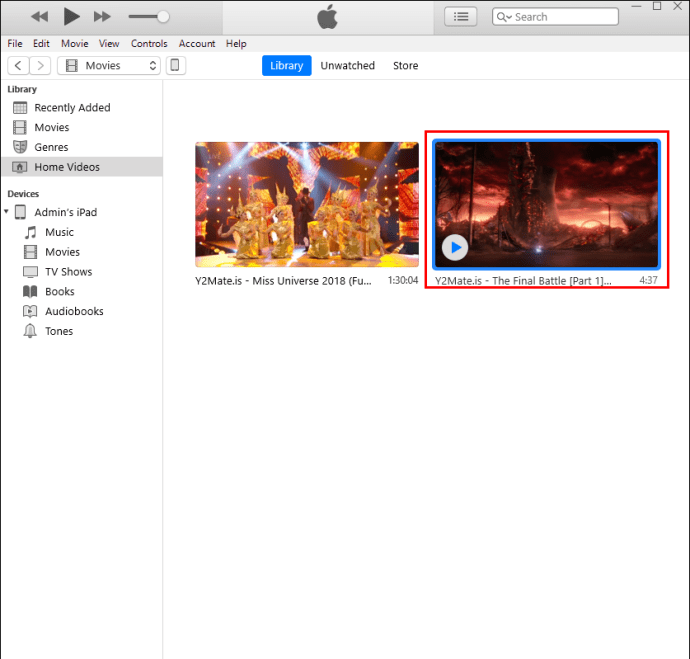
- Cliquez sur « Convertir » puis « Créer une version iPad ou Apple TV ».
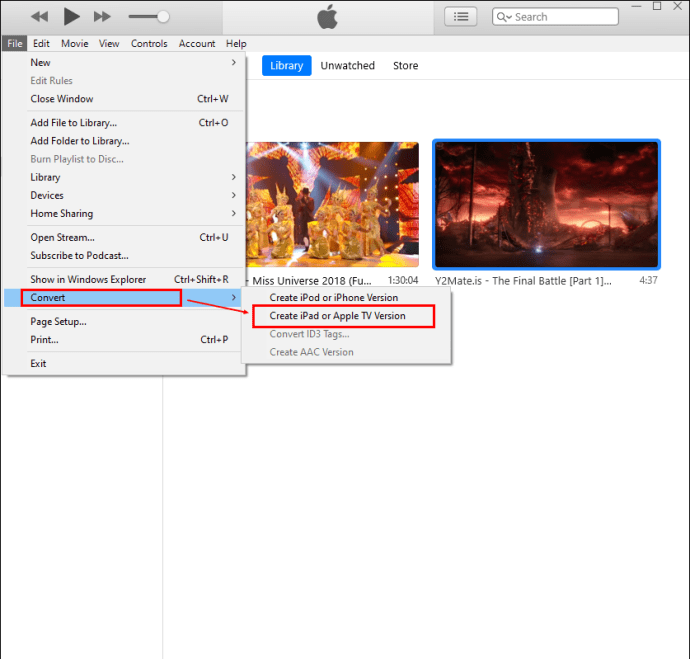
- La nouvelle version convertie apparaîtra dans la liste des vidéos personnelles.
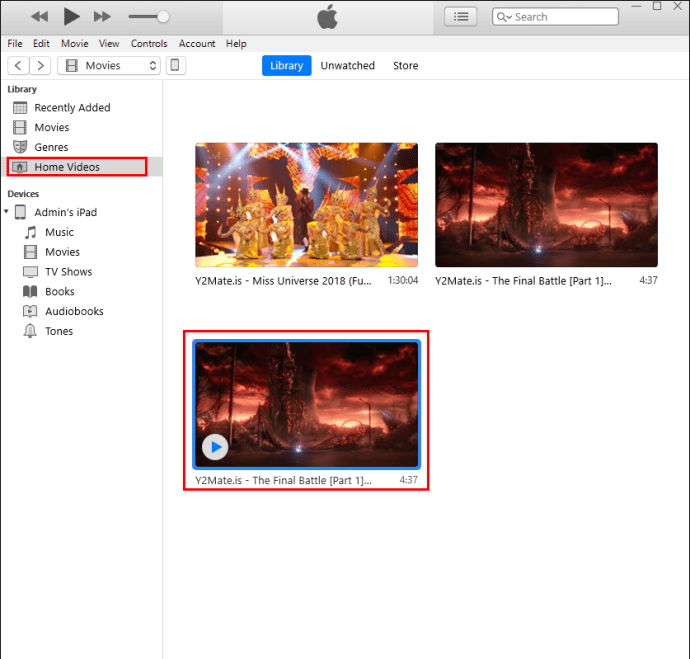
- Vous pouvez maintenant transférer cette version sur votre iPad.
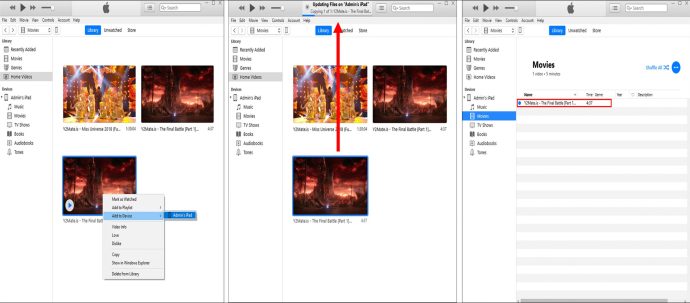
Comment transférer des vidéos sur iPad sans iTunes
Si vous préférez ne pas utiliser iTunes ou si vos vidéos sont dans un format incompatible, vous pouvez utiliser un logiciel tiers comme Waltr 2.
Voici comment procéder :
- Téléchargez et installez votre logiciel tiers préféré.
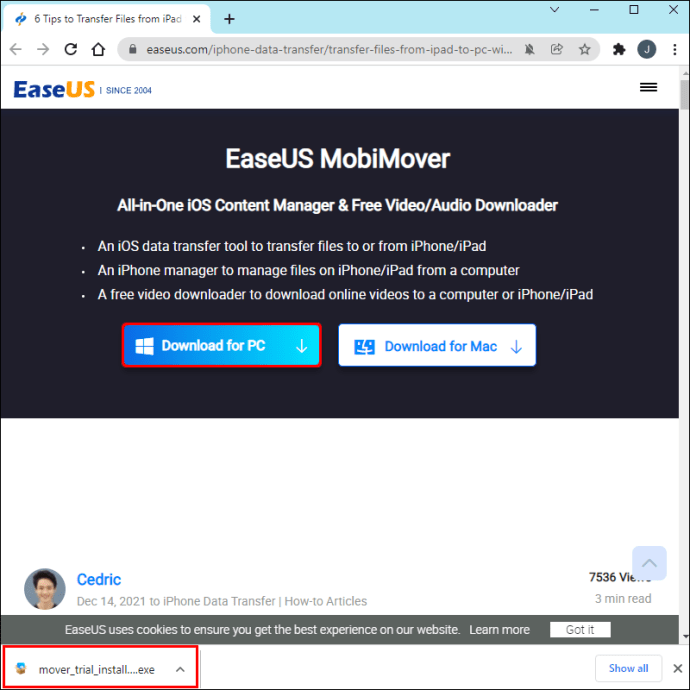
- Connectez votre iPad à votre ordinateur et lancez le logiciel.
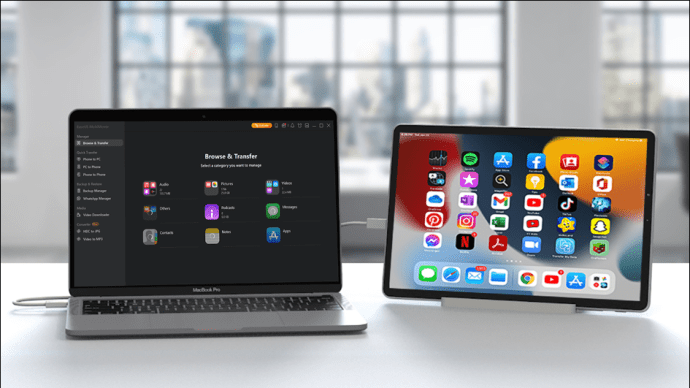
- Autorisez la connexion en cliquant sur « Faire confiance ».
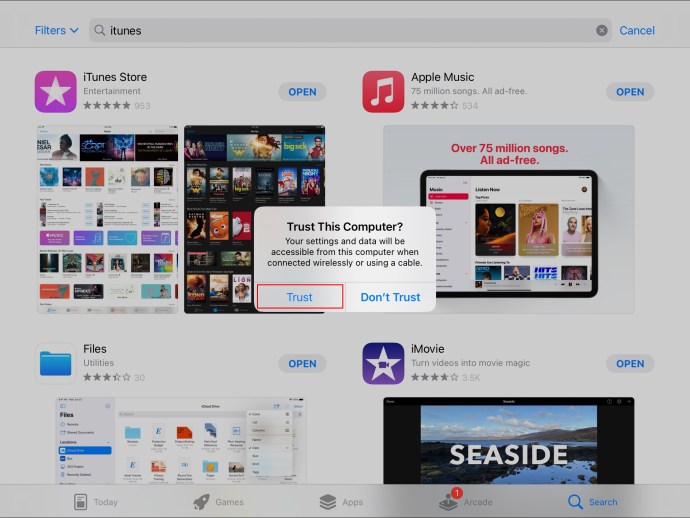
- Allez dans « PC vers téléphone » puis « Sélectionner des fichiers ».
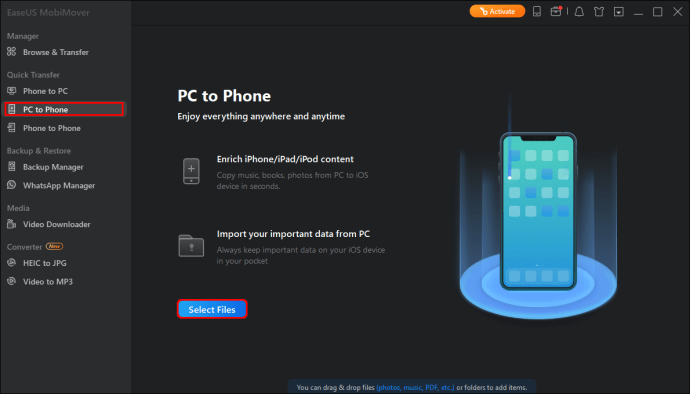
- Sélectionnez la vidéo à transférer et cliquez sur « Ouvrir ».
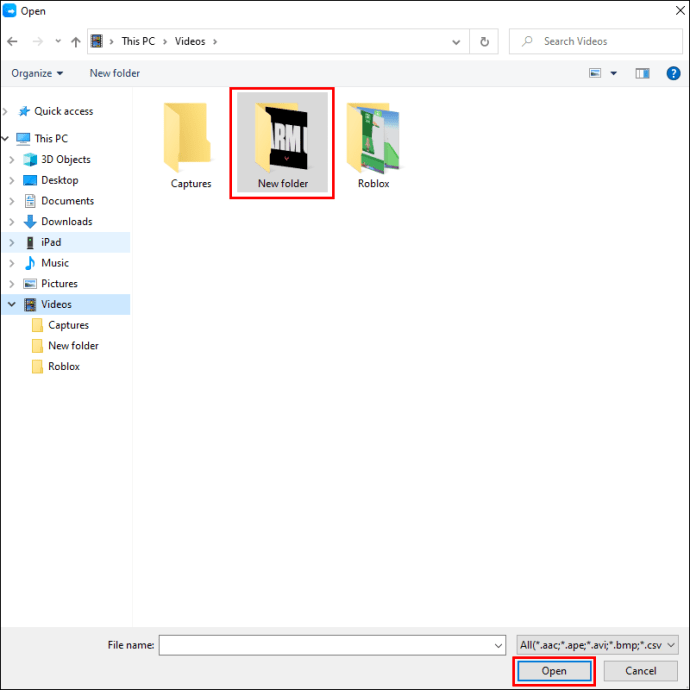
- Cliquez sur « Transférer ».
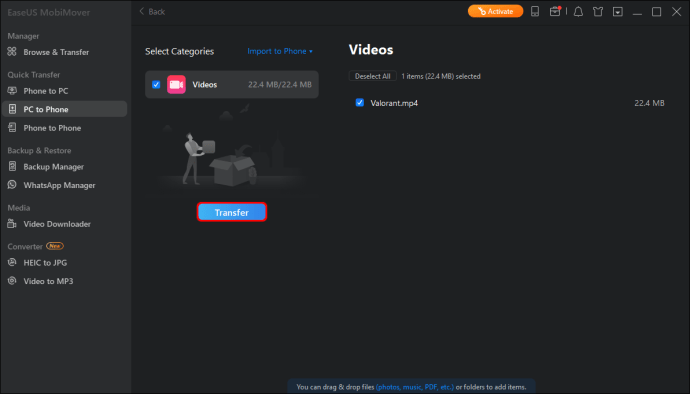
Votre vidéo est maintenant sur votre iPad sans avoir utilisé iTunes.
Comment transférer des vidéos sur iPad à partir d’un PC Windows
Pour transférer des vidéos de votre PC Windows vers votre iPad, vous pouvez utiliser iTunes. Téléchargez d’abord iTunes depuis le Microsoft Store.
Une fois installé, suivez ces étapes :
- Connectez votre iPad à l’ordinateur via un port USB.
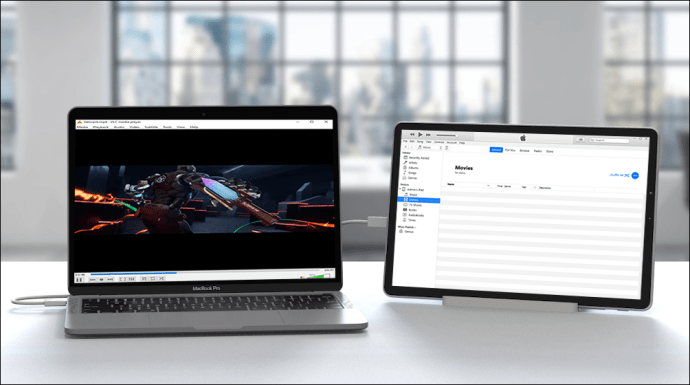
- Cliquez sur « Faire confiance à cet ordinateur » une fois l’invite apparue.
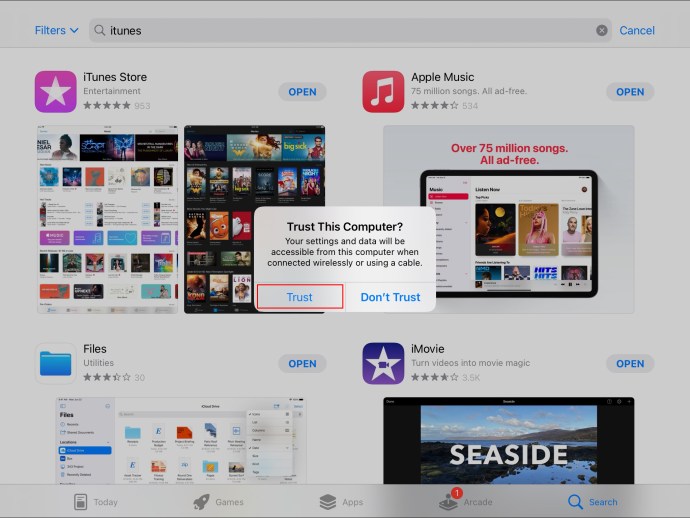
- Saisissez votre mot de passe.

- Cliquez sur l’icône de votre iPad qui apparaît.

- Descendez dans le menu et cliquez sur « Films ».
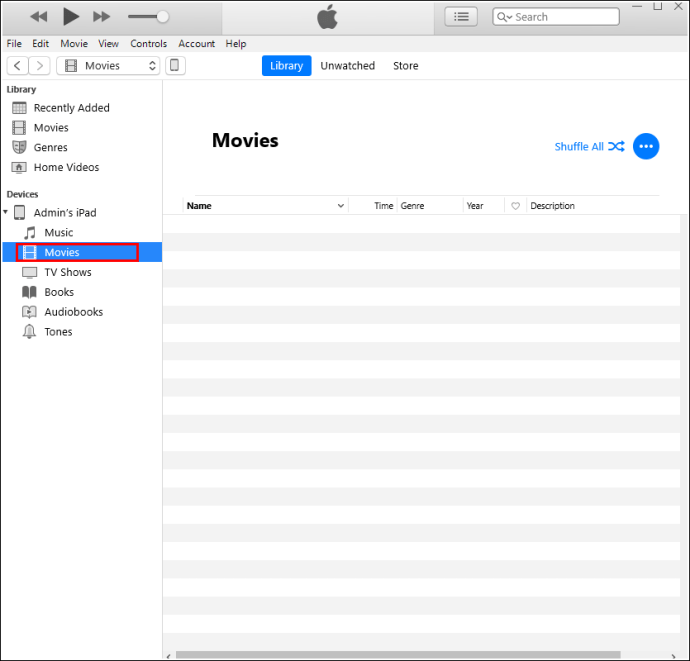
- Ouvrez l’Explorateur de fichiers Windows (Win + E).

- Allez dans le dossier contenant vos vidéos.
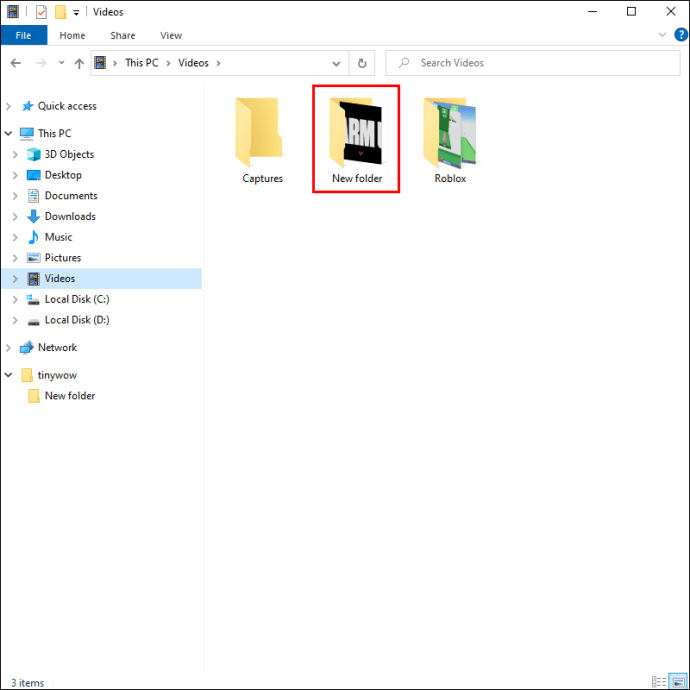
- Glissez et déposez la vidéo souhaitée dans le dossier « Films » de votre iPad.

Votre vidéo est maintenant transférée sur votre iPad.
Comment transférer des vidéos sur iPad depuis un Mac
Si vous utilisez un ordinateur Mac et souhaitez transférer des vidéos vers votre iPad, suivez ces instructions:
- Ouvrez iTunes sur votre Mac, cliquez sur « Fichiers », puis « Ajouter à la bibliothèque ».

- Sélectionnez la vidéo à transférer sur votre iPad.
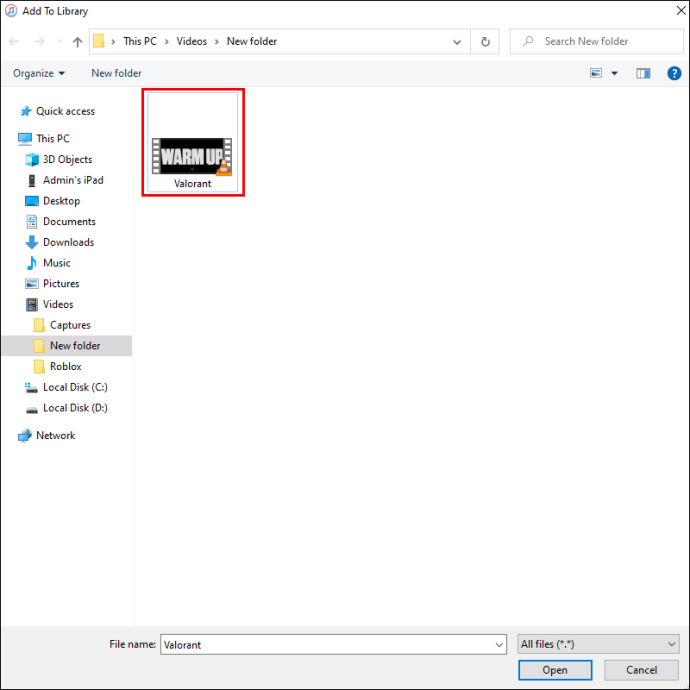
- Connectez votre ordinateur à votre iPad à l’aide d’un câble USB.

- Cliquez sur l’icône iPad dès qu’elle apparaît dans iTunes.

- Allez dans l’onglet « Résumé », puis « Films ».
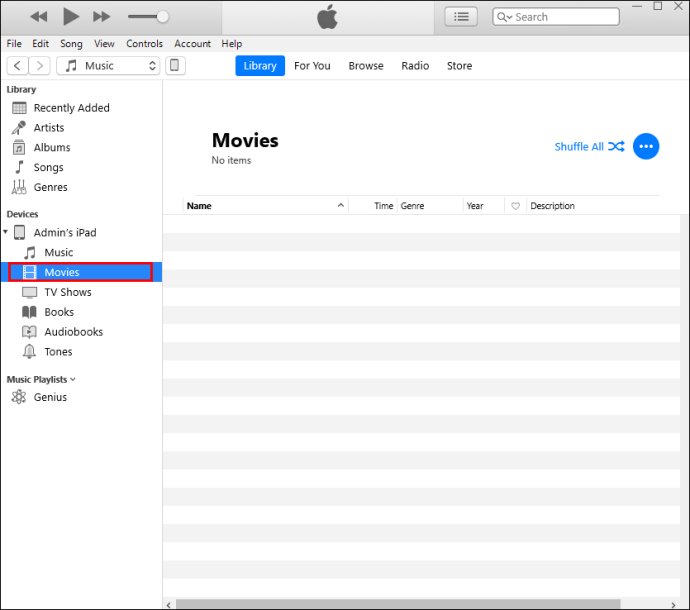
- Cliquez sur « Synchroniser les films » et sélectionnez la vidéo à transférer.
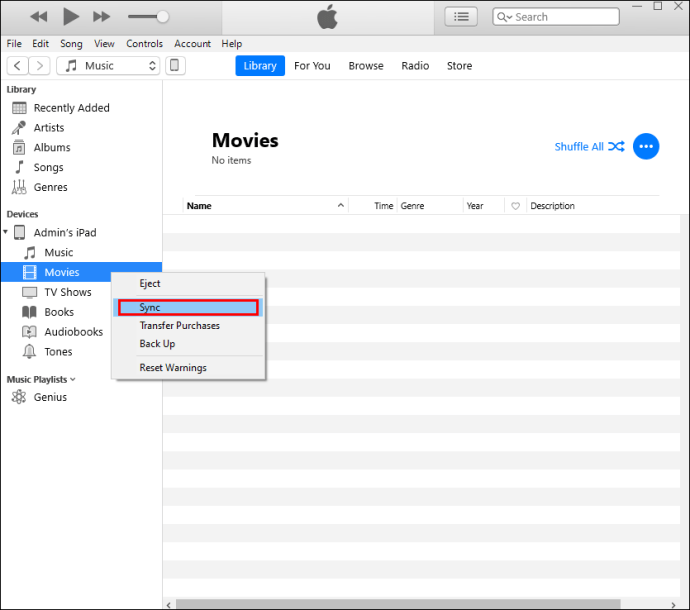
- Cliquez sur le bouton « Synchroniser » en bas à droite.
iTunes va maintenant transférer votre vidéo de votre Mac vers votre iPad.
Comment transférer des vidéos sur un iPad depuis Android
Si vous souhaitez transférer des vidéos d’un appareil Android vers votre iPad, vous pouvez le faire de deux manières : en utilisant un ordinateur ou un logiciel tiers.
Voyons d’abord comment transférer des vidéos d’Android vers iPad via un ordinateur. Vous aurez besoin d’iTunes pour cette méthode.
- Connectez votre appareil Android à votre PC.
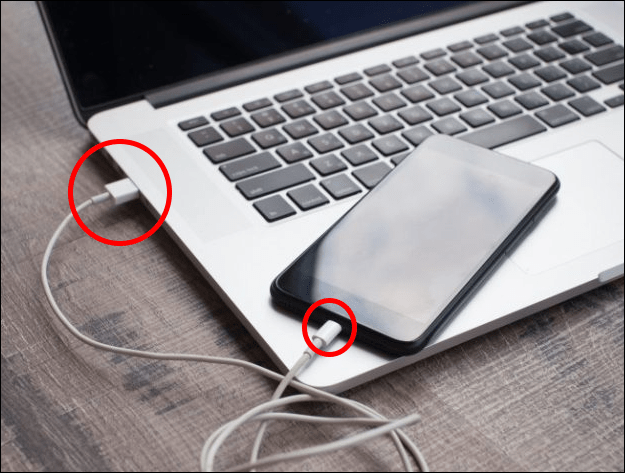
- Localisez la vidéo à transférer sur votre PC.
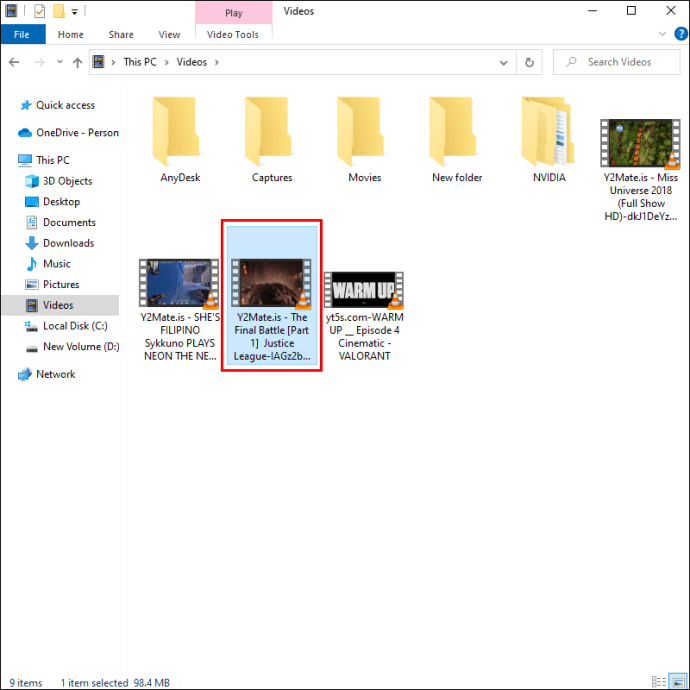
- Sélectionnez la vidéo et déplacez-la vers un dossier de votre PC.

- Déconnectez votre appareil Android et connectez votre iPad.
- Ouvrez iTunes et synchronisez vos vidéos sur votre iPad en allant dans « Photos et vidéos » de votre appareil.
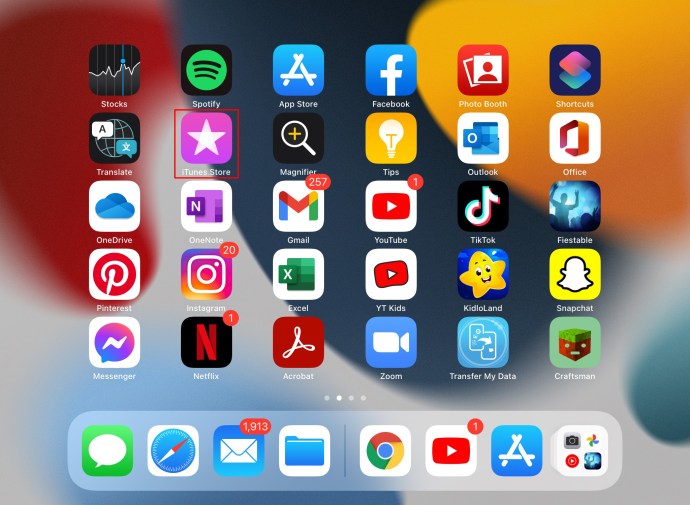
Votre vidéo est maintenant transférée de votre appareil Android vers votre iPad.
Si vous ne souhaitez pas utiliser d’ordinateur, vous pouvez utiliser l’application « Migrer vers iOS » disponible sur le Google Play Store. Elle a été conçue pour transférer des fichiers d’Android vers des appareils iPad ou iPhone. Voici comment l’utiliser :
- Installez l’application Migrer vers iOS.
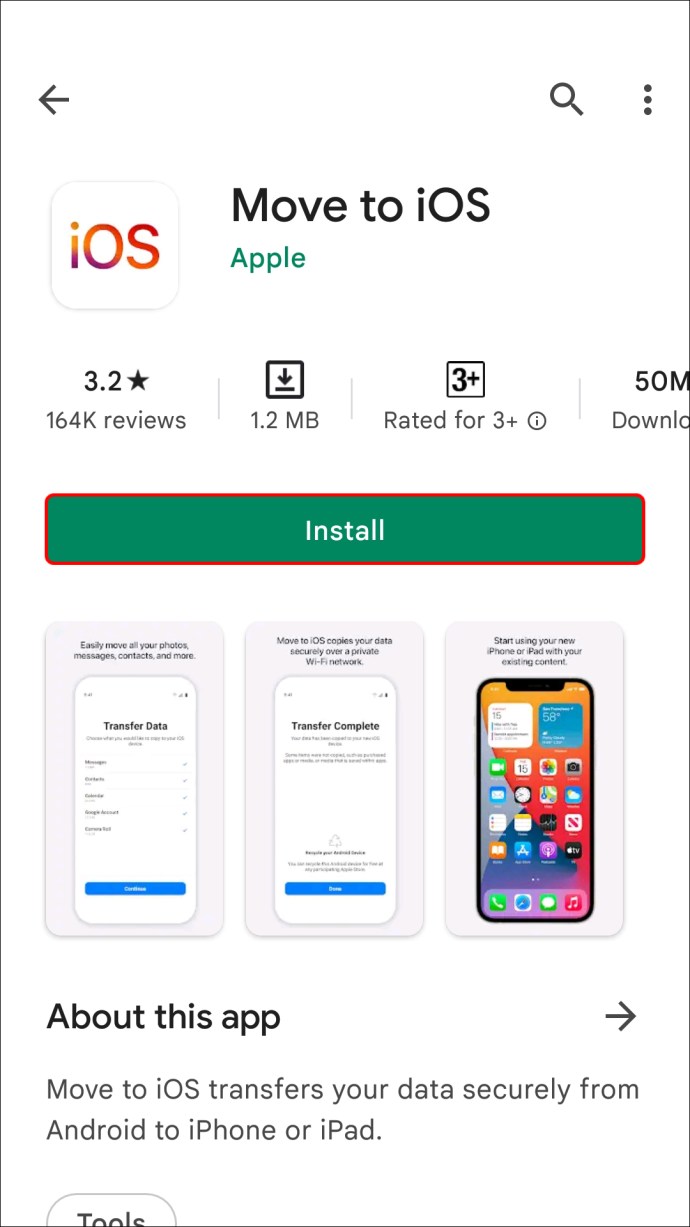
- Dans l’application, allez dans « Apps et données » puis choisissez « Migrer des données d’Android ».
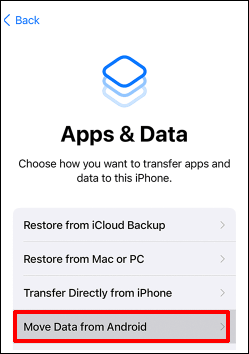
- Cliquez sur « Continuer » sur votre iPad.
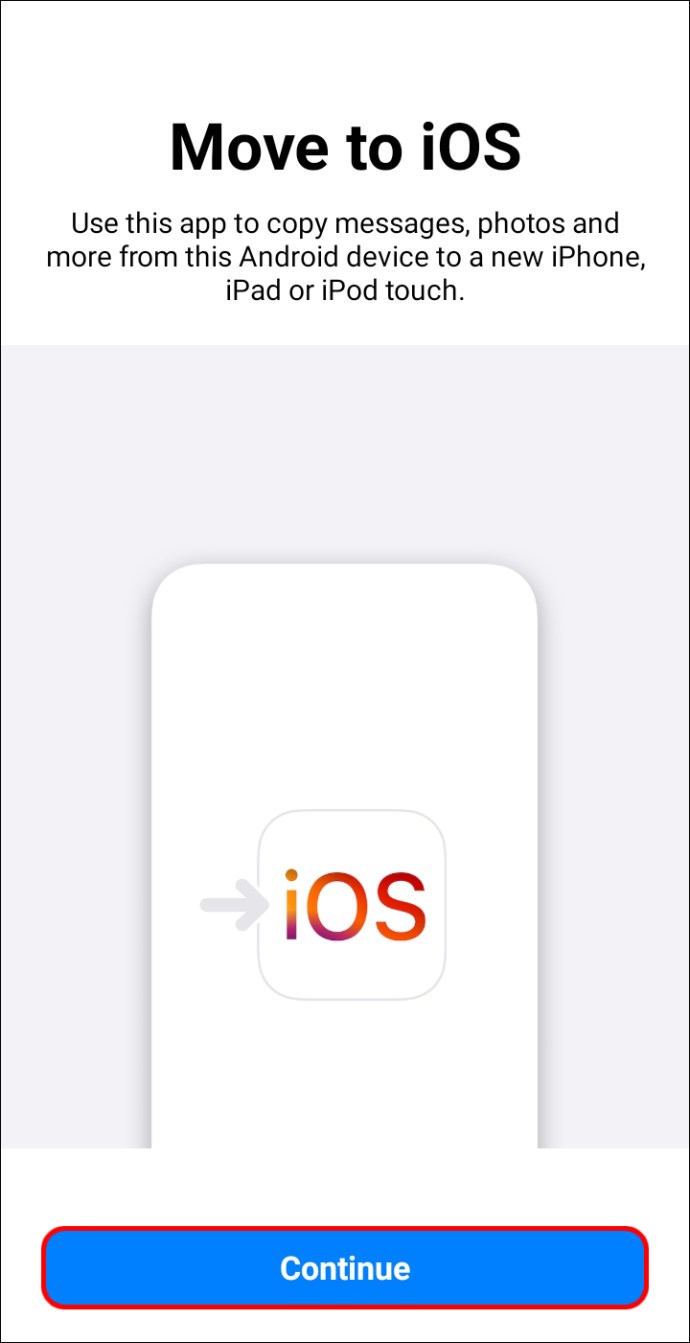
- Saisissez le code à 12 chiffres généré sur votre iPad dans votre appareil Android.
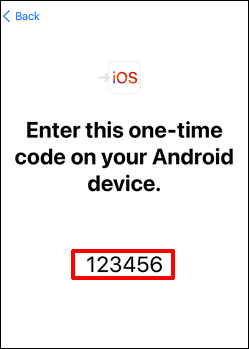
- Sélectionnez la vidéo à transférer.

Votre vidéo devrait maintenant être disponible sur votre iPad.
Créez votre bibliothèque vidéo sur iPad
Avec les outils appropriés, transférer des vidéos de divers appareils vers votre iPad est simple et rapide. Il est même possible de transférer du contenu sans iTunes ou un ordinateur. En suivant les étapes décrites, vous pouvez facilement stocker vos vidéos sur votre tablette.
Transférez-vous souvent des vidéos vers votre iPad depuis d’autres appareils ? Dites-nous quelle méthode vous préférez !